Mantener la posición recortada
Imprime una imagen recortada manteniendo su posición original. Puede reimprimir sólo la parte necesaria de los mismos datos de impresión.
A modo de ejemplo, se explica la impresión a múltiples objetos sobre los que imprimir utilizando un modelo de superficie plana.
- Coloque la plantilla (A) sobre la mesa plana y coloque ocho objetos sobre los que se vaya a imprimir.
- Cree los datos de impresión (B) para el tamaño de la plantilla y realice la impresión.
- Debido a que se ha producido un problema (C) durante la impresión, coloque un objeto a imprimir sólo en esa posición (D) y realice una reimpresión (E).
Procedimiento
-
En la lista de trabajos, haga doble clic en el trabajo.
Aparece la ventana Ajustes de la tarea.
-
Haga clic en
 .
.
- Seleccione la casilla Recortar imagen.
-
Parte para reimpresión: Fije el área de recorte (A).
Arrastre los puntos rojos en el área de trazado o utilice Superior izquierda y Tamaño en Recortar y fije el área de recorte.
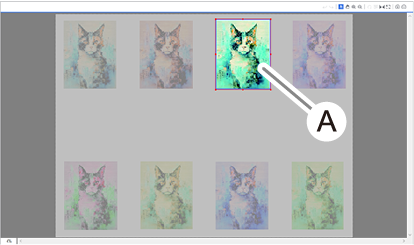
- Seleccione la casilla Mantener posición recortada.
Puede imprimir una imagen recortada mantenida en su posición original.IMPORTANTE Si no se realiza este ajuste, la imagen recortada se colocará automáticamente en la posición de origen.
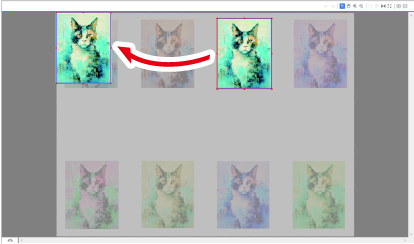 NOTA Mantener posición recortada no puede configurarse en las siguientes situaciones:
NOTA Mantener posición recortada no puede configurarse en las siguientes situaciones:- Se ha colocado el panel.
- Hay varias páginas.
- Trabajo anidado
- Se imprimen varias copias.
- Haga clic en Aceptar para cerrar la ventana Ajustes de la tarea.